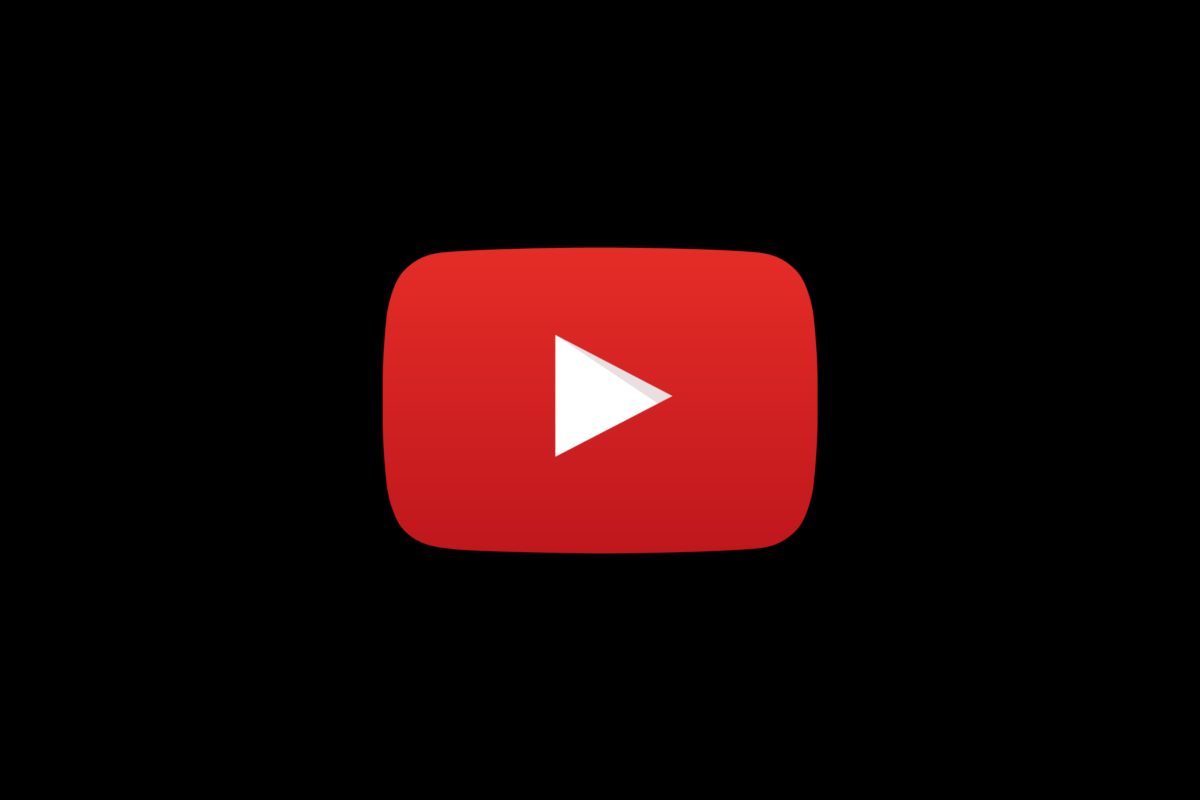Heute verraten wir es euch So aktivieren Sie den Dunkelmodus in YouTube. Der Dunkelmodus von YouTube macht das Betrachten angenehmer für die Augen. Besonders schön ist es beim Anschauen von Videos im Dunkeln oder bei Nacht. Das düstere Thema von YouTube ist auf der offiziellen Website sowie in den mobilen Apps von YouTube für . verfügbar iPhone, iPad und Android.
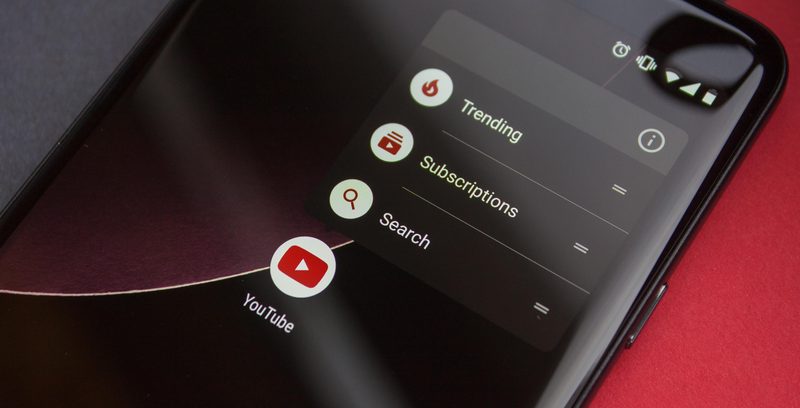
Auf dem Desktop oder Mobilgerät können Sie den Dunkelmodus von YouTube aktivieren, der im Wesentlichen dem der Webversion entspricht.
Um das dunkle Thema auf Ihrem Android-Gerät zu aktivieren, müssen Sie zu den Optionen der App gehen. Je nachdem, ob Sie ein Android- oder ein iPhone haben, sieht die Sache hier etwas anders aus.
Dunkelmodus im Web aktivieren
- Öffne die Desktop-Website von YouTube.
- Klicken Sie oben rechts auf der Seite auf Ihr Profilbild.
- Wählen Sie im Menü die Option “Erscheinungsbild: Gerätedesign”. Wenn Sie noch nicht angemeldet sind, klicken Sie stattdessen auf die Menüschaltfläche (drei vertikale Punkte). Diese Option „Aussehen: Gerätethema“ ist dieselbe wie zuvor.
- YouTube hält sich standardmäßig an die systemweiten Designeinstellungen deines Computers. Wählen Sie auf der folgenden Seite “Dunkles Design”. Der Dunkelmodus ist nur für Ihren aktuellen Webbrowser verfügbar, daher müssen Sie das dunkle Design auf jedem von Ihnen verwendeten Computer aktivieren – es wird nicht mit Ihrem Google-Konto synchronisiert.
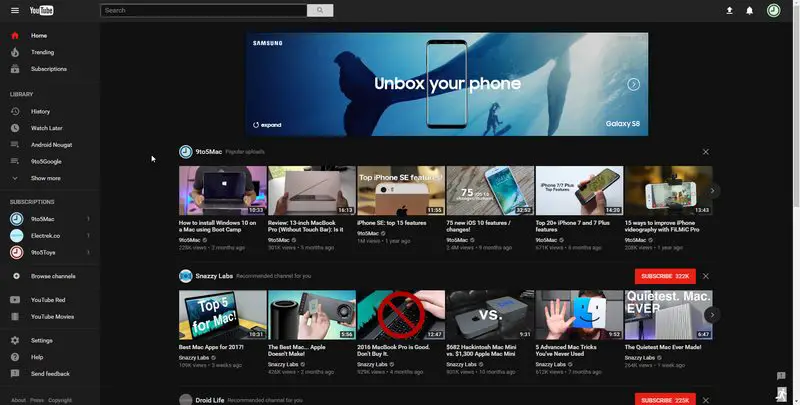
Aktivieren Sie den Dunkelmodus in Ihrem Google Chrome-, Mozilla Firefox- oder Microsoft Edge-Browser um einen vollständigen dunklen Modus auf Ihrem Desktop zu haben. Gmail bietet auch ein dunkles Thema. Der integrierte Dunkelmodus von Windows 10 ist ebenfalls zugänglich.
Deaktivieren Sie den Dunkelmodus im Web
- Die Einstellung für Ihr Profilbild oder die Drei-Tasten-Menütaste sollte unverändert bleiben. Um diese Änderung rückgängig zu machen, gehen Sie zurück zu Ihrem Profilbild oder der Drei-Tasten-Menüschaltfläche und wählen Sie “Darstellung: Dunkel”.
- Wählen Sie “Gerätedesign verwenden” (wenn Ihr PC den systemweiten Lichtmodus aktiviert hat) oder “Lichtdesign”.
Dunkelmodus auf iPhone und iPad aktivieren
Die YouTube-App für iPhone und iPad bietet neben der auf der Website eine eigene Dark Mode-Option.
- Um es zu aktivieren, öffnen Sie die App und tippen Sie auf Ihr Profilsymbol in der oberen rechten Ecke Ihres Bildschirms.
- Tippen Sie nun auf “Einstellungen”, die sich am unteren Rand des Menüs befinden.
- Wählen Sie „Allgemein“.
- Von hier aus können Sie das “Dunkle Thema” umschalten.
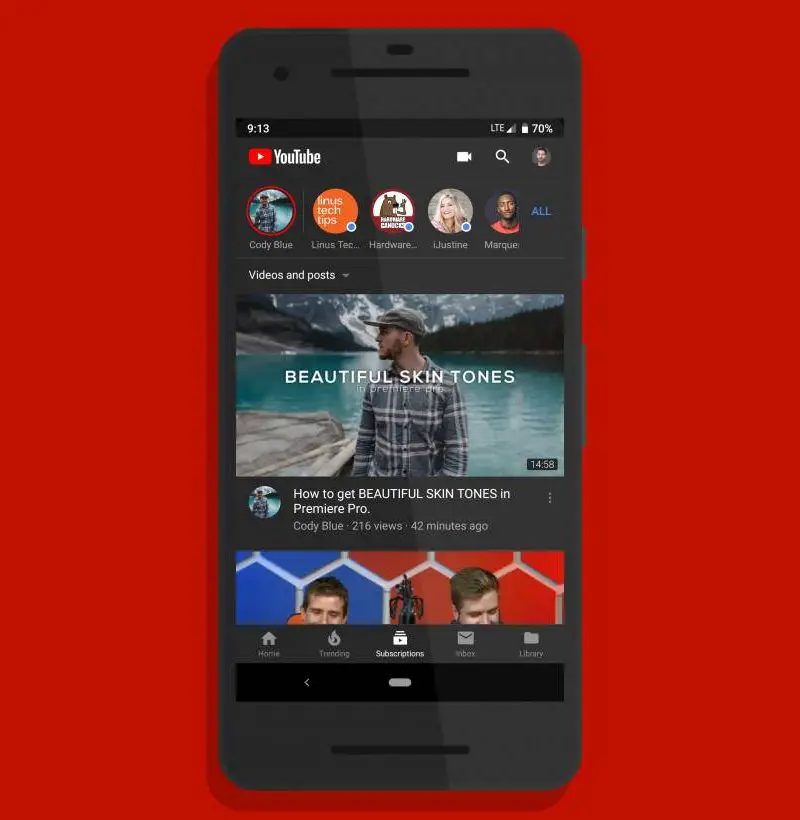
Deaktivieren Sie den Dunkelmodus auf dem iPhone und iPad
Gehen Sie folgendermaßen vor, um das normale Lichtdesign von YouTube wieder zu verwenden:
- Kehren Sie zu diesem Untermenü zurück.
- Schalten Sie nun den Schieberegler „Dunkles Thema“ aus.
Dunkelmodus auf Android aktivieren
Die YouTube für Android-App verwendet wie die anderen Plattformen die systemweiten ästhetischen Präferenzen Ihres Geräts. Wenn Sie jedoch nicht möchten, dass sich alles auf Ihrem Android-Telefon oder -Tablet im Dunkelmodus befindet, können Sie dies manuell in der YouTube-App anpassen.
- Starten Sie zunächst die App auf Ihrem Android-Gerät und tippen Sie oben rechts auf Ihr Profilbild.
- Wählen Sie nun die Option “Einstellungen” aus dem Menü unten.
- Wählen Sie „Allgemein“.
- Tippen Sie auf „Aussehen“. Hier können Sie auf YouTube zwischen einem dunklen und einem hellen Theme wählen.
- Sie werden sehen, dass die Option “Gerätedesign verwenden” standardmäßig hervorgehoben ist. Wählen Sie „Dunkles Thema“, um die Benutzeroberfläche der YouTube-App vorübergehend zu ändern.
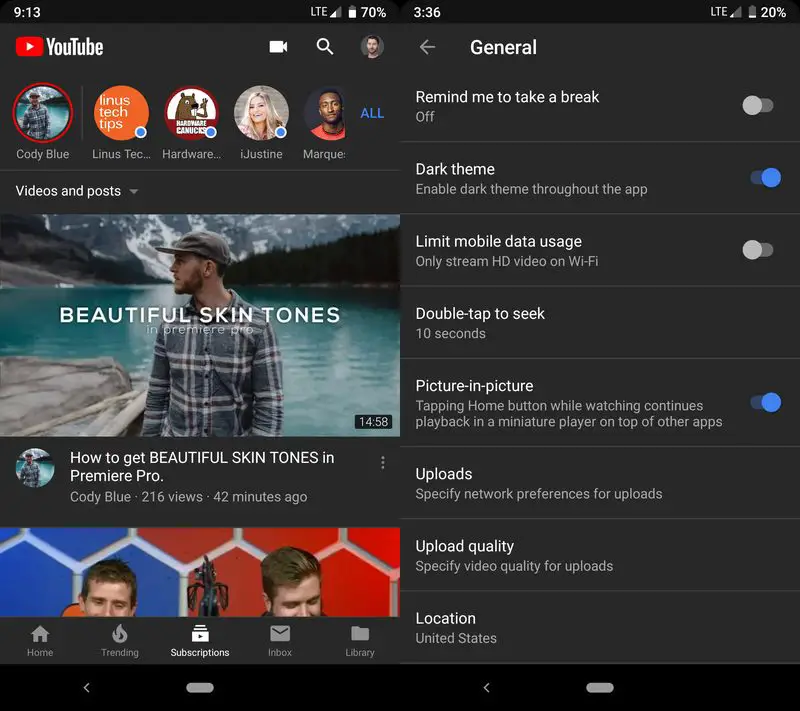
Deaktivieren Sie den Dunkelmodus auf Android
Um den Dunkelmodus von YouTube auf Ihrem Android-Gerät zu deaktivieren, gehen Sie wie folgt vor:
- Gehen Sie zurück zum Menü Darstellung.
- Wählen Sie „Light Theme“ aus der Option „Use Device Theme“.
Das ist es, jetzt weißt du es So aktivieren oder deaktivieren Sie den YouTube-Dunkelmodus im Web, Android, iPhone und iPad.